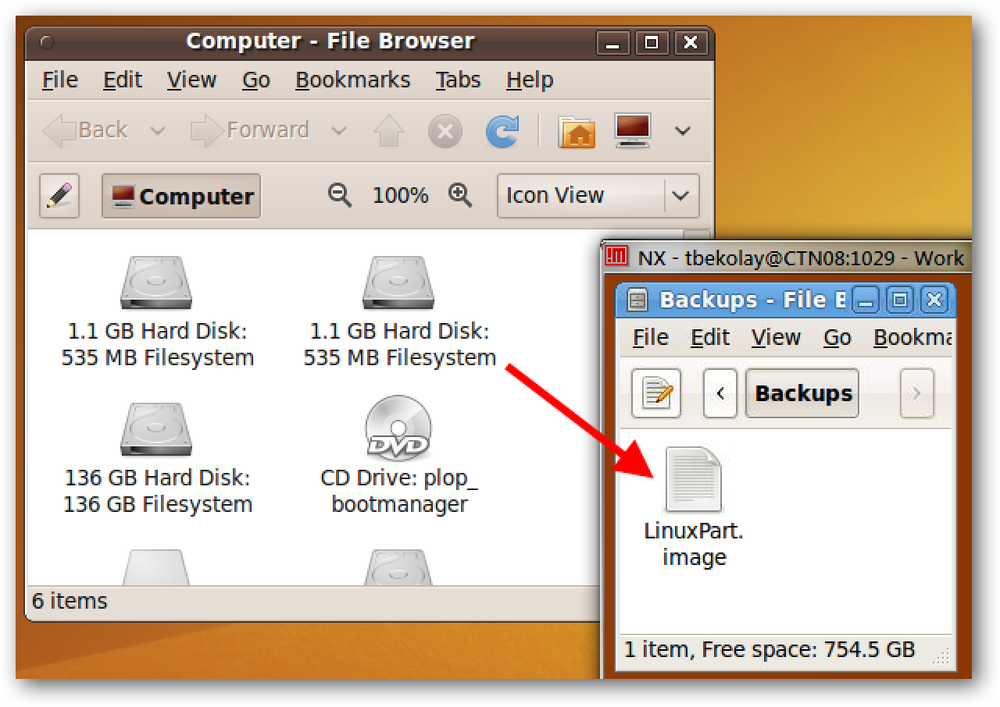Transférer les favoris de Firefox vers Chrome
Êtes-vous passé à Google Chrome de Firefox? Si oui, vous voudrez probablement transférer tous vos précieux marque-pages et éventuellement vos fichiers bien organisés. Signets barre d'outils pour Chrome.
Le processus de transfert des signets entre les navigateurs est assez simple. Vous pouvez suivre les étapes ci-dessous pour transférer des signets entre deux navigateurs..
Tout d'abord, vous devez exporter vos signets depuis Firefox vers un fichier HTML. Pour ce faire, cliquez sur le bouton Signets dans la barre d’outils..

Dans la dernière version de Firefox, vous devez cliquer sur la nouvelle icône qui ressemble à un ensemble de livres sur une étagère et choisir Signets.

Puis cliquez sur Afficher tous les signets au fond.

Notez que vous pouvez également appuyer sur le bouton CTRL + MAJ + B raccourci clavier.

Cela fera apparaître la fenêtre de la bibliothèque avec Tous les marque-pages choisi. Cliquer sur Importation et sauvegarde puis sélectionnez Exporter les signets au format HTML de la liste.
le Fichier de signets d'exportation La boîte de dialogue s'affiche. Spécifiez un nom pour le fichier HTML dans le Nom de fichier zone de saisie et sélectionnez un emplacement dans lequel enregistrer votre fichier. Cliquez sur sauvegarder.

Fermer Firefox et ouvert Google Chrome. Cliquez sur l'icône de hamburger dans le coin supérieur droit de la Chrome fenêtre, cliquez sur Signets et sélectionnez Gestionnaire de favoris du menu.

dans le Gestionnaire de favoris boîte de dialogue, cliquez sur l’icône représentant une roue en haut à droite, puis sélectionnez Importer des favoris.

le Ouvrir La boîte de dialogue s'affiche. Accédez à l’emplacement dans lequel vous avez enregistré votre Firefox fichier de signets. Sélectionnez le fichier HTML et cliquez sur Ouvrir.

Les marque-pages de Firefox sont importés dans un Importé dossier sous Barre des favoris.

Vous pouvez voir les signets sur le côté droit lorsque vous cliquez sur Importé. le Signets La barre d’outils de Firefox est également importée sous le Importé dossier.
Si vous voulez que ces signets soient sur le Chrome Signets directement dans la barre d’outils, il suffit de faire glisser le dossier vers le Barre des favoris article dans la liste à gauche.

Vos marque-pages du Signets Firefox barre d’outils sont maintenant disponibles sur le Chrome Signets bar.

Si la barre d’outils des signets n’est pas activée dans Chrome, vous pouvez cliquer sur l’icône hamburger, puis sur Signets pour voir tous vos favoris.
Maintenant vous avez accès à votre Firefox signets dans Google Chrome. Si vous avez des questions, n'hésitez pas à commenter. Prendre plaisir!